mysql、mariadb安装和多实例配置
本文介绍mysql各种安装方法(rpm/glibc通用二进制/源码编译)以及多实例配置的方法,没什么技术,算是一篇方法归总文章。
- 本文的安装环境为centos6.6和centos7.2,但大多数地方都以centos6.6作为演示示例。
- 本文安装MySQL时,它们的运行身份为mysql,数据目录datadir为/mydata/data。
- pid文件路径设置为/mydata/data/mysql.pid或/mydata/data/`hostname`.pid。
- 由于mariadb和mysql 5系列并没有太大的不同。因此仅详细展示mysql的安装。最后将简单提一提mariadb。
1. mysql单实例安装
1.1 rpm包安装mysql
直接yum安装mysql-server即可。但注意两点:
(1).centos7上,yum默认将安装mariadb。
(2).centos6上,yum默认安装的版本比较老(5.1版),要安装mysql 5.6或mysql 5.7,可以从官方下载,也可以使用以下配置的yum源。
release=`awk -F "[ .]" '{print $4}' /etc/redhat-release`
cat <<eof>/etc/yum.repos.d/mysql.repo
[mysql56]
name=MySQL
baseurl=http://repo.mysql.com/yum/mysql-5.6-community/el/$release/\$basearch/
enabled=1
gpgcheck=0
[mysql57]
name=MySQL
baseurl=http://repo.mysql.com/yum/mysql-5.7-community/el/$release/\$basearch/
enabled=1
gpgcheck=0
eof
此外,在sohu镜像站点也提供了mysql的各个rpm版本。地址:http://mirrors.sohu.com/mysql/
还需注意,配置了yum源后安装Mysql将使用mysql-community-*安装各mysql相关包,例如mysql-community-server。
安装完成后,启动mysqld。
shell> service mysqld start # 或 systemctl start mysqld
如果启动失败,则可能需要初始化MySQL。
shell> mkdir -p /mydata/data
shell> chown -R mysql.mysql /mydata/data
shell> mysql_install_db --datadir=/mydata/data --user=mysql
如果使用mysql_install_db初始化时提示该命令已经废弃(5.7版本可能会如此提示),那么使用下面的命令进行初始化。
# 初始化时,为root@localhost创建一个临时密码存放在mysql.log中
shell> mysqld --initialize --datadir=/mydata/data --user=mysql
# 初始化时,为root@localhost创建一个空密码
shell> mysqld --initialize-insecure --datadir=/mydata/data --user=mysql
systemctl disable apparmor
重启。然后再初始化(但也得给上root权限)
初始化后再启动,启动成功后连接数据库并修改root@localhost用户的密码,然后退出。
shell> mysql
mysql> ALTER USER 'root'@'localhost' IDENTIFIED BY '123456';
mysql> \q
如果前面使用mysqld --initialize初始化数据库,那么将会为"root@localhost"创建一个密码,这将使得无法直接使用mysql命令连接数据库。可以先从mysql.log中筛选出创建的临时密码,然后再手动修改为"123456"。
shell> grep 'temporary password' /var/log/mysqld.log
shell> mysql -uroot -p
mysql> ALTER USER 'root'@'localhost' IDENTIFIED BY '123456';
mysql> \q
1.2 通用二进制包安装mysql
通用二进制包相当于windows中的便携版软件,解压后稍微配置下就可以直接使用,不用安装。
mysql通用二进制版官方下载地址:
- MySQL 5.6通用二进制包下载:
https://dev.mysql.com/get/Downloads/MySQL-5.6/mysql-5.6.35-linux-glibc2.12-x86_64.tar.gz - MySQL 5.7通用二进制包下载:
https://dev.mysql.com/get/Downloads/MySQL-5.7/mysql-5.7.17-linux-glibc2.12-x86_64.tar.gz
其中文件中的glibc2.12表示的是Linux系统的glibc版本要比2.12新,可以使用ldd --version查看glibc版本。在CentOS 6上glibc默认就是2.12的,所以无需顾虑。
shell> tar xf mysql-5.6.35-linux-glibc2.5-x86_64.tar.gz -C /usr/local/
shell> ln -s /usr/local/mysql-5.6.35-linux-glibc2.5-x86_64 /usr/local/mysql
1.2.1 初始化数据库
不使用rpm包安装,就需要对mysql进行初始化以创建一些文件、库和指定一些参数。但在初始化mysql前,要预先做一些操作。
shell> mkdir -p /mydata/data
shell> useradd -r -s /sbin/nologin mysql
shell> chown -R mysql.mysql /usr/local/mysql
shell> chown -R mysql.mysql /mydata/data
shell> cd /usr/local/mysql
shell> scripts/mysql_install_db --datadir=/mydata/data --user=mysql
shell> chown -R root.root /usr/local/mysql
执行mysql_install_db时会在/tmp下创建临时表,所以mysql用户需要对/tmp有写权限,否则执行实例初始化脚本时可能会报类似下面的错误:
ERROR: 1 Can't create/write to file '/tmp/#sql_7a0e_0.MYI' (Errcode: 13)
这说明没有写权限,所以需要修改/tmp目录的权限:
chmod 1777 /tmp
同样,mysql_install_db初始时如果提示已废弃,则使用如下方法:
bin/mysqld --initialize-insecure --datadir=/mydata/data --user=mysql
初始化完成后,提供配置文件和服务启动脚本。
shell> cp -a support-files/mysql.server /etc/init.d/mysqld
shell> cp -a support-files/my-default.cnf /etc/my.cnf
# 修改my.cnf的datadir
shell> vim /etc/my.cnf
[mysqld]
datadir=/mydata/data
如果是centos7,则提供如下服务启动脚本(如有必要,修改pid文件路径)。
shell> cat /usr/lib/systemd/system/mysqld.service
[Unit]
Description=MySQL Server
Documentation=man:mysqld(8)
Documentation=http://dev.mysql.com/doc/refman/en/using-systemd.html
After=network.target
After=syslog.target
[Install]
WantedBy=multi-user.target
[Service]
User=mysql
Group=mysql
Type=forking
PIDFile=/var/run/mysqld/mysqld.pid
# Disable service start and stop timeout logic of systemd for mysqld service.
TimeoutSec=0
# Start main service
ExecStart=/usr/local/mysql-5.7.19/bin/mysqld --daemonize --pid-file=/var/run/mysqld/mysqld.pid $MYSQLD_OPTS
# Use this to switch malloc implementation
EnvironmentFile=-/etc/sysconfig/mysql
# Sets open_files_limit
LimitNOFILE = 5000
Restart=on-failure
RestartPreventExitStatus=1
PrivateTmp=false
修改"root@localhost"密码。
shell> mysql
mysql> alter user 'root'@'localhost' identified by '123456';
mysql> \q
1.2.2 安装后的规范化操作
编译安装或通用二进制安装后,一般都需要做一些额外的操作,包括设置环境变量、输出头文件和库文件、设置man路径。
echo "export PATH=/usr/local/mysql/bin:$PATH" >/etc/profile.d/mysql.sh
chmod +x /etc/profile.d/mysql.sh
source /etc/profile.d/mysql.sh
echo "MANPATH /usr/local/mysql/man" >>/etc/man.config
echo "/usr/local/mysql/lib" > /etc/ld.so.conf.d/mysql.conf
ldconfig
ln -s /usr/local/mysql/include /usr/include/mysql
1.3 编译源码安装mysql
建议别没事找事,尝试编译装MySQL,完全是吃力不讨好的事。如果确实要编译安装,把my.cnf、服务管理脚本、编译选项等涉及到运行文件路径的项确保相同,例如pid文件、socket文件、datadir路径、log文件。并保证mysql涉及到的目录所有者和所属组都是mysql,例如默认的pid路径/var/run/mysql/。
mysql源码包下载地址:
- MySQL 5.6源码包下载:
https://dev.mysql.com/get/Downloads/MySQL-5.6/mysql-5.6.37.tar.gz - MySQL 5.7源码包下载:
https://dev.mysql.com/get/Downloads/MySQL-5.7/mysql-5.7.19.tar.gz
1.3.1 编译安装过程
关于编译选项,见下文。
使用以下命令安装mysql 5.6。
yum -y install ncurses-devel cmake
tar xf ~/mysql-5.6.37.tar.gz
cd ~/mysql-5.6.37
cmake . \
-DCMAKE_INSTALL_PREFIX=/usr/local/mysql-5.6.37 \
-DDEFAULT_CHARSET=utf8 \
-DDEFAULT_COLLATION=utf8_general_ci \
-DEXTRA_CHARSETS=gbk,gb2312,utf8,ascii \
-DENABLED_LOCAL_INFILE=ON \
-DWITH_INNOBASE_STORAGE_ENGINE=1 \
-DWITH_FEDERATED_STORAGE_ENGINE=1 \
-DWITH_BLACKHOLE_STORAGE_ENGINE=1 \
-DWITHOUT_EXAMPLE_STORAGE_ENGINE=1 \
-DWITH_FAST_MUTEXES=1 \
-DWITH_EMBEDDED_SERVER=1 \
-DWITH_SSL=bundled \
-DWITH_DEBUG=0
make
make install
使用以下命令安装mysql 5.7。比上述多了最后一个boost相关设置项,不设置此项可能会cmake失败。
yum -y install ncurses-devel cmake
tar xf ~/mysql-5.7.19.tar.gz
cd ~/mysql-5.7.19
cmake . \
-DCMAKE_INSTALL_PREFIX=/usr/local/mysql-5.7.19 \
-DDEFAULT_CHARSET=utf8 \
-DDEFAULT_COLLATION=utf8_general_ci \
-DEXTRA_CHARSETS=gbk,gb2312,utf8,ascii \
-DENABLED_LOCAL_INFILE=ON \
-DWITH_INNOBASE_STORAGE_ENGINE=1 \
-DWITH_FEDERATED_STORAGE_ENGINE=1 \
-DWITH_BLACKHOLE_STORAGE_ENGINE=1 \
-DWITHOUT_EXAMPLE_STORAGE_ENGINE=1 \
-DWITH_FAST_MUTEXES=1 \
-DWITH_EMBEDDED_SERVER=1 \
-DWITH_SSL=bundled \
-DWITH_DEBUG=0 \
-DDOWNLOAD_BOOST=1 -DWITH_BOOST=/usr/local/boost
make
make install
如果是centos7,则加上一项-DWITH_SYSTEMD=1,这会提供systemd脚本。
注意,上述编译选项中没有提供sysconfdir、datadir、pidfile和socket等mysql运行时文件类设置选项。虽然可以设置,但没必要,而且在做多实例的时候可能会出现问题。不过,可以考虑加上MYSQL_UNIX_ADDR项来设置socket路径,因为不设置的话其会采用默认的/tmp/mysql.sock。
1.3.2 初始化
shell> ln -s /usr/local/mysql-5.6.37 /usr/local/mysql
shell> cd /usr/local/mysql
shell> useradd -r -s /sbin/nologin mysql
shell> mkdir -p /mydata/data
shell> chown -R mysql.mysql /mydata/data
shell> chmod o-rx /mydata/data
shell> chown -R mysql.mysql /usr/local/mysql
shell> scripts/mysql_install_db --user=mysql --datadir=/mydata/data
shell> cp /usr/local/mysql/support-files/my-default.cnf /etc/my.cnf
shell> cp /usr/local/mysql/support-files/mysql.server /etc/init.d/mysqld
shell> chown -R root.root /usr/local/mysql
# 修改my.cnf的datadir、socket、log和pid路径。
shell> vim /etc/my.cnf
[mysqld]
datadir=/mydata/data
socket=/tmp/mysql.sock
[mysqld_safe]
log-error=/mydata/data/mysql.log
pid-file=/mydata/data/mysqld.pid
注:mysql 5.7建议采用如下语句进行初始化。
/usr/local/mysql/bin/mysqld --initialize-insecure --datadir=/mydata/data --user=mysql
如果是centos7,则提供systemd风格的服务管理脚本,并确认是否要修改pid文件路径。
1.3.3 规范化
输出头文件、库文件,设置PATH环境变量,设置man路径。
echo "export PATH=/usr/local/mysql/bin:$PATH" >/etc/profile.d/mysql.sh
source /etc/profile.d/mysql.sh
chmod +x /etc/profile.d/mysql.sh
echo "MANPATH /usr/local/mysql/man" >>/etc/man.config
echo "/usr/local/mysql/lib" > /etc/ld.so.conf.d/mysql.conf
ldconfig
ln -s /usr/local/mysql/include /usr/include/mysql
1.3.4 cmake编译MySQL时的选项说明
Installation Layout Options
-DCMAKE_INSTALL_PREFIX=dir_name# MySQL的安装位置-DINSTALL_PLUGINDIR=dir_name# 插件安装的目录-DMYSQL_DATADIR=dir_name# MySQL的data dir-DSYSCONFDIR=dir_name# MySQL默认的配置文件(my.cnf)路径-DTMPDIR=dir_name# 临时文件存放路径,在MySQL5.6.16中才开始提供该选项
Storage Engine Options
存储引擎是插件式的,可被静态编译到MySQL服务中,也可以动态编译成模块,编译成模块时需要使用INSTALL PLUGIN语句或者--plugin-load选项来启用。但某些插件是固化的,无法指定是静态编译还是动态编译。
InnoDB,MyISAM,MERGE,MEMORY和CSV存储引擎总是默认静态编译到MySQL服务中的,在编译安装的时候无需显式指定它们。
编译存储引擎的时候,使用-DWITH_enginename_STORAGE_ENGINE=1表示静态编译到MySQL。可选的引擎有:ARCHIVE、BLACKHOLE、EXAMPLE、FEDERATED、PARTITION(分区支持引擎)、PERFSCHEMA(Performance Schema)。如:
-DWITH_ARCHIVE_STORAGE_ENGINE=1
-DWITH_BLACKHOLE_STORAGE_ENGINE=1
-DWITH_PERFSCHEMA_STORAGE_ENGINE=1
使用-WITHOUT_enginename_STORAGE_ENGINE=1表示显式的排除这些引擎,即强制不使用它们。如:
-DWITHOUT_EXAMPLE_STORAGE_ENGINE=1
-DWITHOUT_FEDERATED_STORAGE_ENGINE=1
-DWITHOUT_PARTITION_STORAGE_ENGINE=1
-DWITH_enginename_STORAGE_ENGINE和-WITHOUT_enginename_STORAGE_ENGINE都没有指定某些引擎的话,这些引擎默认动态编译成模块,如果无法动态编译成模块则不编译。
Feature Options
-DDEFAULT_CHARSET=charset_name
设置默认字符集,默认为latin1。例如,binary,ascii,big5 ,gb2312,gbk,latin1,latin2,latin5,latin7,utf8。
在cmake/character_sets.cmake文件中的CHARSETS_AVAILABLE定义了允许使用的字符集列表。
字符集的设置可以在MySQL服务启动的时候使用"--character_set_server"选项来指定。
-DDEFAULT_COLLATION=collation_name
设置默认的排序规则。默认排序规则为latin1_swedish_ci。使用SHOW COLLATION语句可以查看每种字符集可以使用的排序规则。
排序规则的设置可以在MySQL服务启动的时候使用--collation_server选项来指定。
-DENABLED_LOCAL_INFILE=bool
Whether to enable LOCAL capability in the client library for LOAD DATA INFILE.
This option controls client-side LOCAL capability, but the capability can be set on the server side at server startup with the --local-infile option.
-DMYSQL_TCP_PORT=port_num
指定MySQL的TCP端口,默认是3306。可以在启动服务时使用--port选项指定。
-DMYSQL_UNIX_ADDR=file_name
指定MySQL的套接字路径,必须是绝对路径,默认是/tmp/mysql.sock。可以在启动服务时使用--port选项指定。
-
-DWITH_EXTRA_CHARSETS=name
Which extra character sets to include:- all: All character sets. This is the default.
- complex: Complex character sets.
- none: No extra character sets.
-
-DWITH_INNODB_MEMCACHED=bool
Whether to generate memcached shared libraries (libmemcached.so and innodb_engine.so).
-
-DWITH_SSL={ssl_type|path_name}
The type of SSL support to include (if any) or the path name to the OpenSSL installation to use.- ssl_type can be one of the following values:
- no: No SSL support. This is the default before MySQL 5.6.6. As of 5.6.6, this is no longer a permitted value and the default is bundled.
- yes: Use the system SSL library if present, else the library bundled with the distribution.
- bundled: Use the SSL library bundled with the distribution. This is the default as of MySQL 5.6.6.
- system: Use the system SSL library.
- path_name, permitted for MySQL 5.6.7 and after, is the path name to the OpenSSL installation to use. Using this can be preferable to using the ssl_type value of system, for it can prevent CMake from detecting and using an older or incorrect OpenSSL version installed on the system. (Another permitted way to do the same thing is to set the CMAKE_PREFIX_PATH option to path_name.).
- ssl_type can be one of the following values:
-
-DWITH_ZLIB=zlib_type- bundled: Use thezliblibrary bundled with the distribution. This is the default.
- system: Use the system zlib library.
2. mysql多实例配置
mysql可以实现多实例,但因为多实例会共用服务器资源,导致资源争用,在某实例某一刻资源占用很多时(高并发、慢查询),其他的实例会受到影响。
无论是rpm安装、通用二进制安装还是编译安装,都有两种方法实现多实例。
- 共用配置文件
在my.cnf中配置多个"[mysqldN]",N是一个数字,表示MySQL服务。
启停的时候使用mysqld_multi {start|stop|restart} N。N可以是单个数字,也可以是逗号分隔的多个数字,还可以是短横线表示的范围数字。如果不是rpm包安装的,则mysqld_multi文件的路径在support-files中,将其copy到/etc/init.d下即可(没有原生态的systemd多实例服务管理脚本)。mysqld_multi start 1,2,4-6 - 单独的配置文件和启动程序(推荐)
MySQL只需安装一次,即不同实例使用同一安装程序。但每个实例使用单独的配置文件、服务管理脚本、datadir目录和socket,并且启停mysqld服务时需要指定套接字文件。
2.1 mysql多实例配置过程
本文介绍第二种方法,并采用rpm包安装的mysql实现多实例。再次说明,无论使用何种方式安装mysql,都可以实现多实例,其实看明白下面配置的过程就知道了。
创建并设置datadir,并初始化、分别提供配置文件。
shell> mkdir -p /mydata/{3306,3307}/data
shell> chown -R mysql.mysql /mydata/{3306,3307}/data
shell> mysql_install_db --datadir=/mydata/3306/data --user=mysql
shell> mysql_install_db --datadir=/mydata/3307/data --user=mysql
shell> cp /etc/my.cnf /mydata/3306/my.cnf
shell> cp /etc/my.cnf /mydata/3307/my.cnf
如果是设置mysql 5.7的多实例,则初始化时使用如下命令替换上面的mysql_install_db。
shell> mysqld --initialize-insecure --datadir=/mydata/3306/data --user=mysql
shell> mysqld --initialize-insecure --datadir=/mydata/3307/data --user=mysql
分别修改两个配置文件。
#以下是3306实例的配置文件要修改的部分。
shell> vim /mydata/3306/my.cnf
[mysqld]
port=3306
datadir=/mydata/3306/data
socket=/mydata/3306/data/mysql.sock
server_id=1
[mysqld_safe]
log-error=/mydata/3306/data/mysqld.log
pid-file=/mydata/3306/data/mysqld.pid
#以下是3307实例的配置文件要修改部分。
shell> vim /mydata/3307/my.cnf
[mysqld]
port=3307
datadir=/mydata/3307/data
socket=/mydata/3307/data/mysql.sock
server_id=2
[mysqld_safe]
log-error=/mydata/3307/data/mysqld.log
pid-file=/mydata/3307/data/mysqld.pid
2.2 提供sysV服务管理脚本
再分别提供服务管理脚本。
- 以下是3306实例的管理脚本/etc/init.d/mysqld3306,内容修改自原有管理脚本/etc/init.d/mysqld。
- 由于我的示例中mysql是采用rpm安装,所以mysql的basedir为/usr,如果是编译安装或通用二进制安装,则对应修改下面脚本中的basedir变量。
- 下面的datadir变量设置为/mydata/$port/data。请务必和上面的初始化设置和配置文件中设置的相同。
- 将此管理脚本复制为/etc/init.d/mysqld3307,再修改下port=3307即可作为3307实例的服务管理脚本。
- 此脚本不会初始化mysql(我把这部分代码删了)创建实例,所以启动服务前务必先初始化好对应的mysql实例。
- 下面的脚本即可作为多实例服务管理脚本,也可以作为单实例服务管理脚本,只需将脚本名称改一改即可。
#!/bin/sh
#
# mysqld This shell script takes care of starting and stopping
# the MySQL subsystem (mysqld).
#
# chkconfig: 345 64 36
# description: MySQL database server.
# processname: mysqld
# Source function library.
. /etc/rc.d/init.d/functions
# Source networking configuration.
. /etc/sysconfig/network
basedir=/usr
exec="$basedir/bin/mysqld_safe"
prog="mysqld"
port=3306
datadir="/mydata/$port/data"
socketfile="$datadir/mysql.sock"
errlogfile="$datadir/mysqld.log"
mypidfile="$datadir/mysqld.pid"
cnf="/mydata/$port/my.cnf"
# Set timeouts here so they can be overridden from /etc/sysconfig/mysqld
STARTTIMEOUT=120
STOPTIMEOUT=60
# Set in /etc/sysconfig/mysqld, will be passed to mysqld_safe
MYSQLD_OPTS=
[ -e /etc/sysconfig/$prog ] && . /etc/sysconfig/$prog
lockfile=/var/lock/subsys/$prog
case $socketfile in
/*) adminsocket="$socketfile" ;;
*) adminsocket="$datadir/$socketfile" ;;
esac
start(){
[ -x $exec ] || exit 5
# check to see if it's already running
RESPONSE=$(/usr/bin/mysqladmin --no-defaults --socket="$adminsocket" --user=UNKNOWN_MYSQL_USER ping 2>&1)
if [ $? = 0 ]; then
# already running, do nothing
action $"Starting $prog: " /bin/true
ret=0
elif echo "$RESPONSE" | grep -q "Access denied for user"
then
# already running, do nothing
action $"Starting $prog: " /bin/true
ret=0
else
# Now start service
$exec $MYSQLD_OPTS --defaults-file="$cnf" --datadir="$datadir" --socket="$socketfile" \
--pid-file="$mypidfile" \
--basedir="$basedir" --user=mysql >/dev/null &
safe_pid=$!
# Spin for a maximum of N seconds waiting for the server to come up;
# exit the loop immediately if mysqld_safe process disappears.
# Rather than assuming we know a valid username, accept an "access
# denied" response as meaning the server is functioning.
ret=0
TIMEOUT="$STARTTIMEOUT"
while [ $TIMEOUT -gt 0 ]; do
RESPONSE=$(/usr/bin/mysqladmin --no-defaults --socket="$adminsocket" --user=UNKNOWN_MYSQL_USER ping 2>&1) && break
echo "$RESPONSE" | grep -q "Access denied for user" && break
if ! /bin/kill -0 $safe_pid 2>/dev/null; then
echo "MySQL Daemon failed to start."
ret=1
break
fi
sleep 1
let TIMEOUT=${TIMEOUT}-1
done
if [ $TIMEOUT -eq 0 ]; then
echo "Timeout error occurred trying to start MySQL Daemon."
ret=1
fi
if [ $ret -eq 0 ]; then
action $"Starting $prog: " /bin/true
touch $lockfile
else
action $"Starting $prog: " /bin/false
fi
fi
return $ret
}
stop(){
if [ ! -f "$mypidfile" ]; then
# not running; per LSB standards this is "ok"
action $"Stopping $prog: " /bin/true
return 0
fi
MYSQLPID=`cat "$mypidfile"`
if [ -n "$MYSQLPID" ]; then
/bin/kill "$MYSQLPID" >/dev/null 2>&1
ret=$?
if [ $ret -eq 0 ]; then
TIMEOUT="$STOPTIMEOUT"
while [ $TIMEOUT -gt 0 ]; do
/bin/kill -0 "$MYSQLPID" >/dev/null 2>&1 || break
sleep 1
let TIMEOUT=${TIMEOUT}-1
done
if [ $TIMEOUT -eq 0 ]; then
echo "Timeout error occurred trying to stop MySQL Daemon."
ret=1
action $"Stopping $prog: " /bin/false
else
rm -f $lockfile
rm -f "$socketfile"
action $"Stopping $prog: " /bin/true
fi
else
action $"Stopping $prog: " /bin/false
fi
else
# failed to read pidfile, probably insufficient permissions
action $"Stopping $prog: " /bin/false
ret=4
fi
return $ret
}
restart(){
stop
start
}
condrestart(){
[ -e $lockfile ] && restart || :
}
# See how we were called.
case "$1" in
start)
start
;;
stop)
stop
;;
status)
status -p "$mypidfile" $prog
;;
restart)
restart
;;
condrestart|try-restart)
condrestart
;;
reload)
exit 3
;;
force-reload)
restart
;;
*)
echo $"Usage: $0 {start|stop|status|restart|condrestart|try-restart|reload|force-reload}"
exit 2
esac
exit $?
使用下面的命令管理两个实例:
service mysqld3306 {start|stop|status|restart}
service mysqld3307 {start|stop|status|restart}
第一次启动可能会失败,也可能会警告和log相关的项,这是正常的,之后都会正常。
2.3 提供systemd服务管理脚本
- 以下是3306实例的管理脚本/usr/lib/systemd/system/mysqld3306.service。
- 由于我的示例中mysql是采用rpm安装,所以mysql的basedir为/usr,如果是编译安装或通用二进制安装,则对应修改下面脚本中的basedir变量。
- 由于rpm包安装在centos 7上,已经没有
mysqld_safe命令,因此使用mysqld来启动mysql实例。 - 将此管理脚本复制为/usr/lib/systemd/system/mysqld3307.service,再将其内的3306修改为3307即可作为3307实例的服务管理脚本。
- 此脚本不会初始化mysql(我把这部分代码删了)创建实例,所以启动服务前务必先初始化好对应的mysql实例。
- 下面的脚本即可作为多实例服务管理脚本,也可以作为单实例服务管理脚本,只需将脚本名称改一改即可。
- mysql为systemd自带了多实例服务管理脚本/usr/lib/systemd/system/mysqld@.service。我没有采用,但其设置方法可以借鉴下。
[Unit]
Description=MySQL Server
Documentation=man:mysqld(8)
Documentation=http://dev.mysql.com/doc/refman/en/using-systemd.html
After=network.target
After=syslog.target
[Install]
WantedBy=multi-user.target
[Service]
User=mysql
Group=mysql
Type=forking
PIDFile=/mydata/3306/data/mysqld.pid
# Disable service start and stop timeout logic of systemd for mysqld service.
TimeoutSec=0
# Execute pre and post scripts as root
PermissionsStartOnly=true
# Start main service
ExecStart=/usr/sbin/mysqld --defaults-file=/mydata/3306/my.cnf --basedir=/usr --daemonize $MYSQLD_OPTS
# Use this to switch malloc implementation
EnvironmentFile=-/etc/sysconfig/mysql
# Sets open_files_limit
LimitNOFILE = 5000
Restart=on-failure
RestartPreventExitStatus=1
PrivateTmp=false
然后重载下systemd服务管理脚本。
systemctl daemon-reload
之后就可以使用下面的命令管理两个实例:
systemctl {start|stop|status|restart} mysqld3306
systemctl {start|stop|status|restart} mysqld3307
3. mariadb安装
mariadb基本上算是mysql的另一个实现,绝大多数以及基础功能上和MySQL都相同。具体到安装上,也基本完全一样。
在centos7上,直接yum install mysql-server将默认安装mariadb,如果配置了mysql的yum源,需要指定"mysql-community-server"才表示安装mysql。
以下仅提供mariadb的各项资源下载地址,具体安装方法见前文对应mysql安装方法。个人建议,将mariadb的服务启动脚本阅读一遍,和MySQL的做个比较。
mariadb的镜像站点:
[mariadb]
name=mariadb
baseurl=http://yum.mariadb.org/10.2.6/centos/6.6/$basearch/
#baseurl=http://yum.mariadb.org/10.2.6/centos/7.2/$basearch/
enabled=1
gpgcheck=0
mariadb各通用二进制版:
mariadb各种二进制版本:https://downloads.mariadb.org/mariadb/+releases/
mariadb 10.2.6 systemd版(centos7):http://ftp.hosteurope.de/mirror/archive.mariadb.org//mariadb-10.2.6/bintar-linux-systemd-x86_64/mariadb-10.2.6-linux-systemd-x86_64.tar.gz
mariadb 10.2.6 非systemd版(centos6):http://ftp.hosteurope.de/mirror/archive.mariadb.org//mariadb-10.2.6/bintar-linux-x86_64/mariadb-10.2.6-linux-x86_64.tar.gz
mariadb源码包: http://ftp.hosteurope.de/mirror/archive.mariadb.org//mariadb-10.2.6/source/mariadb-10.2.6.tar.gz
转载请注明出处:https://www.cnblogs.com/f-ck-need-u/p/7590376.html
如果觉得文章不错,不妨给个打赏,写作不易,各位的支持,能激发和鼓励我更大的写作热情。谢谢!
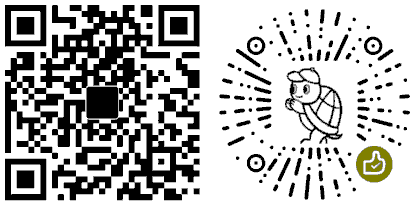
Linux系列文章:https://www.cnblogs.com/f-ck-need-u/p/7048359.html
Shell系列文章:https://www.cnblogs.com/f-ck-need-u/p/7048359.html
网站架构系列文章:http://www.cnblogs.com/f-ck-need-u/p/7576137.html
MySQL/MariaDB系列文章:https://www.cnblogs.com/f-ck-need-u/p/7586194.html
Perl系列:https://www.cnblogs.com/f-ck-need-u/p/9512185.html
Go系列:https://www.cnblogs.com/f-ck-need-u/p/9832538.html
Python系列:https://www.cnblogs.com/f-ck-need-u/p/9832640.html
Ruby系列:https://www.cnblogs.com/f-ck-need-u/p/10805545.html
操作系统系列:https://www.cnblogs.com/f-ck-need-u/p/10481466.html
精通awk系列:https://www.cnblogs.com/f-ck-need-u/p/12688355.html




【推荐】国内首个AI IDE,深度理解中文开发场景,立即下载体验Trae
【推荐】编程新体验,更懂你的AI,立即体验豆包MarsCode编程助手
【推荐】抖音旗下AI助手豆包,你的智能百科全书,全免费不限次数
【推荐】轻量又高性能的 SSH 工具 IShell:AI 加持,快人一步
· SQL Server 2025 AI相关能力初探
· Linux系列:如何用 C#调用 C方法造成内存泄露
· AI与.NET技术实操系列(二):开始使用ML.NET
· 记一次.NET内存居高不下排查解决与启示
· 探究高空视频全景AR技术的实现原理
· 阿里最新开源QwQ-32B,效果媲美deepseek-r1满血版,部署成本又又又降低了!
· AI编程工具终极对决:字节Trae VS Cursor,谁才是开发者新宠?
· 开源Multi-agent AI智能体框架aevatar.ai,欢迎大家贡献代码
· Manus重磅发布:全球首款通用AI代理技术深度解析与实战指南
· 被坑几百块钱后,我竟然真的恢复了删除的微信聊天记录!